- DLL-filer är mycket viktiga delar av operativsystemet eftersom de innehåller instruktioner för systemfunktioner och kan användas av andra program.
- De ger applikationer ett sätt att dra nytta av koderna som redan finns på din dator och minska minnesanvändning och diskutrymme.
- Om du tar bort en DLL-fil eller om den blir skadad, kommer ditt operativsystem att ha ett stort problem med att fungera normalt.

XINSTALLERA GENOM ATT KLICKA PÅ LADDA FILEN
- Ladda ner Restoro PC Repair Tool som kommer med patenterad teknologi (patent tillgängligt här).
- Klick Starta skanning för att hitta DLL-filer som kan orsaka PC-problem.
- Klick Reparera allt för att ersätta trasiga DLL-filer med fungerande versioner
- Restoro har laddats ner av 0 läsare denna månad.
Ett Bugsplat.dll-fel på din dator kan göra att den saktar ner och inte fungerar som den ska. Det mest uppenbara tecknet på att ha ett Bugsplat.dll-fel är att få Bugsplat.dll saknas på din dator felmeddelande.
DLL-filer är extremt användbara eftersom de låter dig ladda upp en fil en gång och sedan använda den många gånger, vilket sparar minne och gör att din dator kan köras effektivt. Du kan återställa saknade DLL-filer från din PC genom att följa vår expertguide.
Bugsplat.dll är en del av de väsentliga DLL-filerna som säkerställer att dina datorprogram fungerar smidigt. Även om det är en kritisk fil, kan den fortfarande orsaka fel när den är fel version eller saknas i ditt system.
Varför får jag felet Bugsplat.dll?
Bugsplat.dll är en dynamisk länkbiblioteksfil som innehåller funktioner och data inklusive instruktioner om hur man kör program.
Några av anledningarna till att du kan stöta på felet är:
- Korrupta filer – Om din dator upplever intermittent kraschar kan det bero på filer som har blivit skadade. Du kommer att börja se olika fel relaterade till Bugsplat.dll som t.ex BUGSPLAT.DLL kunde inte hittas eller Det uppstod ett problem med att starta BUGSPLAT.DLL.
- Virusattack – Din dator kan också vara infekterad med ett virus som gör att programmet kraschar. För att lösa det här felet måste du titta i programmets installationsfiler och se till att inget är skadat.
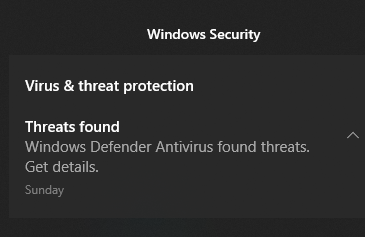
- Registerfel – Registret är databasen som lagrar alla ditt systems inställningar och information. Varje gång du gör en ändring av en inställning lagras ändringen i registret. Om det finns ett fel i registret kan det orsaka problem för din dator.
Vad kan jag göra för att fixa Bugsplat.dll-felet?
1. Kör en virussökning
- tryck på Windows nyckel, sök Windows säkerhet och klicka Öppen.

- Välj Virus- och hotskydd.
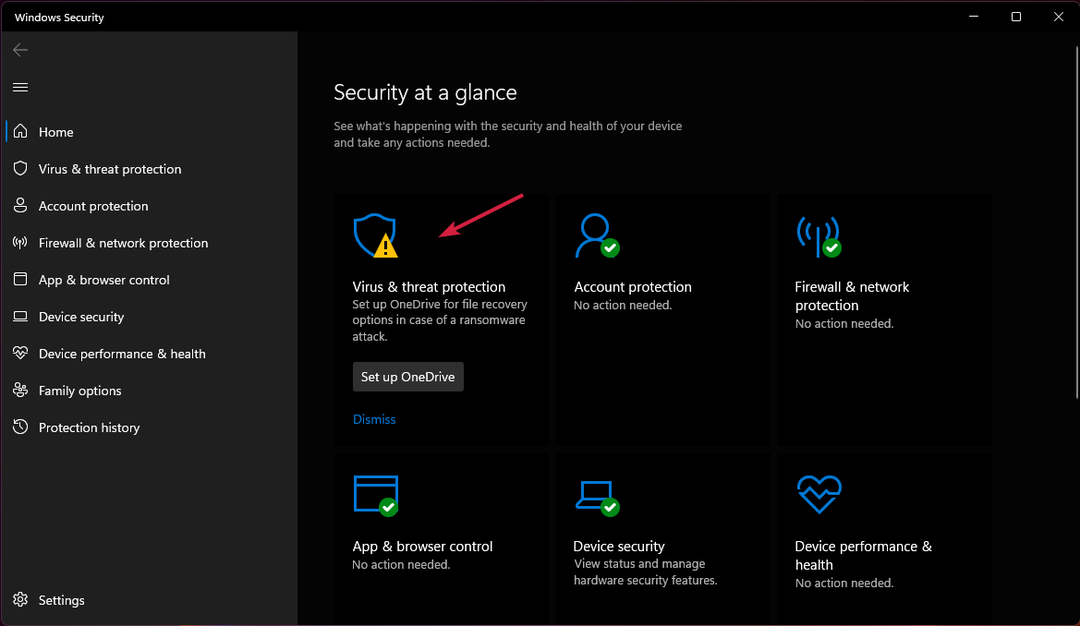
- Tryck sedan på Snabbskanning under Aktuella hot.

- Vänta tills processen är klar och starta om ditt system.
Om du föredrar att använda ett antivirus från tredje part vet du förmodligen att skanningsprocessen är väldigt lik. Ett modernt verktyg som ESET NOD32 kan faktiskt ge extra fördelar.
Förutom den fullständiga PC-skanningen får du mer djupgående alternativ inklusive en skanner för din UEFI, register, systemminne och mer. Dessa kan bidra till mer exakta upptäckter och snabbare borttagning av hot.
- 7 sätt att få Windows + Shift + S att fungera på Windows 11
- PVP.net patcherkärna har slutat fungera [3 testade lösningar]
- 3 korrigeringar för En debugger har hittats körs i ditt system
- NVIDIA-installationsprogrammet kan inte fortsätta? 4 enkla sätt att fixa det
- 5 tips för att fixa NVIDIA Kontrollpanel som saknas i Windows 11
2. Kör SFC- och CHKDSK-kommandon
- Slå Windows Nyckeltyp cmd i sökfältet och välj Kör som administratör.

- Skriv följande kommando och tryck Stiga på:
DISM.exe /Online /Cleanup-image /Scanhealth
- Vänta tills processen är klar och skriv sedan in följande kommando:
sfc /scannow
- Starta om din dator och se om problemet kvarstår.
3. Utför en systemåterställning
- Slå Windows + R tangenterna samtidigt för att starta Springa kommando.
- Typ rstrui i dialogrutan Kör och tryck Stiga på.
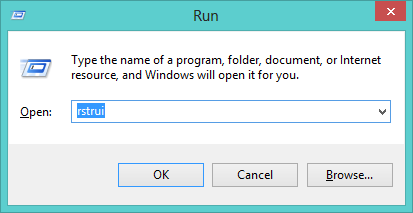
- Klicka på Nästa när Systemåterställning fönster öppnas.

- Välj ett datum för att återställa Windows 11. (Du måste välja en tidpunkt då bugsplat.dll-felet inte fanns).

- Klick Nästa sedan Avsluta återställningspunkt.
Som en försiktighetsåtgärd rekommenderas att du installera ett DLL-programverktyg som automatiskt kontrollerar din dator för eventuella fel och reparerar dem tidigt i förväg.
Ett väl avrundat verktyg som definitivt sticker ut i detta avseende är Restoro. Den här applikationen använder en uppdaterad Windows-systemfildatabas för att kontrollera om du har saknade eller korrupta DLL-filer och ersätt dem sedan med de bästa tillgängliga versionerna.
⇒ Skaffa Restoro
Vi hoppas att du kunde kringgå detta fel och att din dators prestanda nu är tillbaka till sin optimala nivå.
Låt oss veta om andra lösningar du kan ha provat som fungerat för dig i kommentarsektionen nedan.
 Har du fortfarande problem?Fixa dem med det här verktyget:
Har du fortfarande problem?Fixa dem med det här verktyget:
- Ladda ner detta PC Repair Tool betygsatt Bra på TrustPilot.com (nedladdningen börjar på denna sida).
- Klick Starta skanning för att hitta Windows-problem som kan orsaka PC-problem.
- Klick Reparera allt för att åtgärda problem med patenterad teknik (Exklusiv rabatt för våra läsare).
Restoro har laddats ner av 0 läsare denna månad.


